用u盘重装系统方法
1、首先需要将系统的GHO或备份的GHO文件放到电脑或U盘中
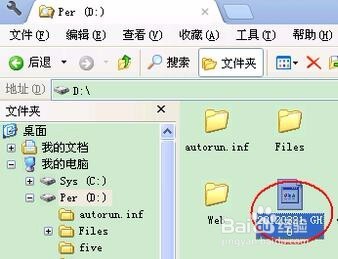
2、然后制作一个可以启动电脑的U盘,具体的制作方法有很多。

3、有了系统文件GHO和可启动电脑的U盘,我们再设置电脑从U盘启动。按DEL进入BIOS,将里面的“First Boot Device”选择为“USB-ZIP”
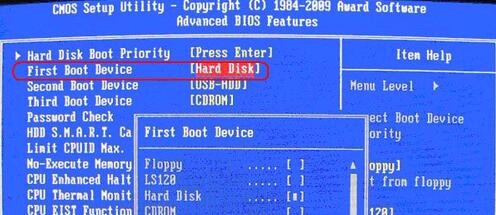
4、然后将U盘插入电脑,由于已经设置从U盘启动,开机会自动从U盘启动的。

5、进入U盘界面选择第一个Windows PE即可进入U盘PE系统
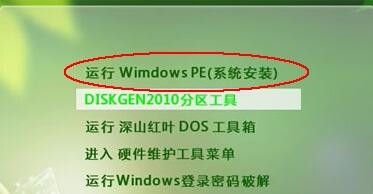
6、进入U盘PE系统后,启动GHOST程序

7、选择“Local”,再选择“Paritition”,再选择“From Image”
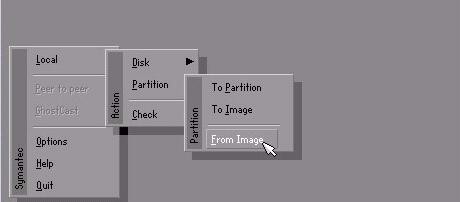
8、然后按键盘上的Tab跳格键找到GHO文件,再选择“Open”
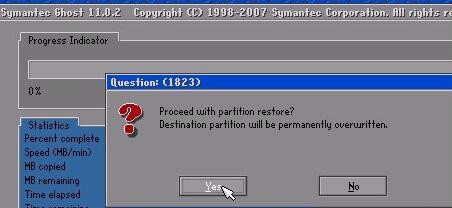
9、然后在接下来的窗口中选择要安装系统的硬盘
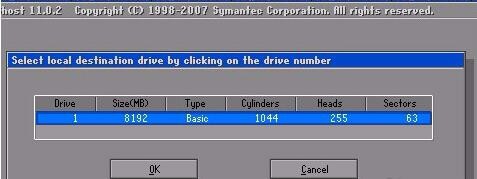
10、然后选择要安装系统的分区,选好后点击“OK”键继续下一步
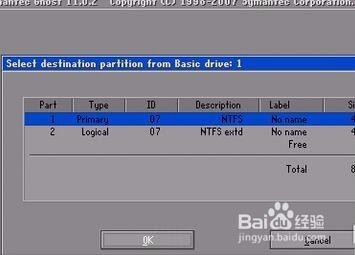
11、在弹出询问是否要还原到这个分区的确认对话框,选择“Yes”
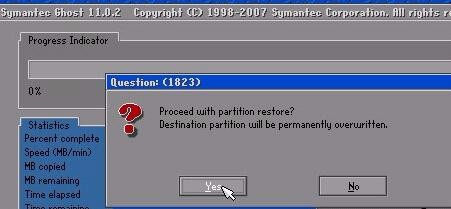
12、开始正式的安装系统了,有详细的进度条显示
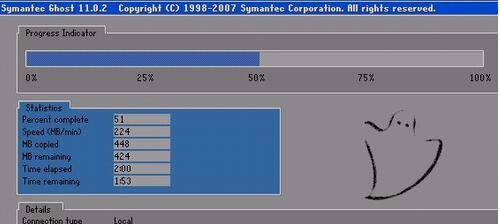
13、进度条进行到100%时,安装结束,会弹出一完成的对话框,选择“Reset Computer”重启电脑即可
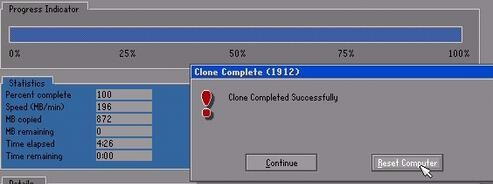
声明:本网站引用、摘录或转载内容仅供网站访问者交流或参考,不代表本站立场,如存在版权或非法内容,请联系站长删除,联系邮箱:site.kefu@qq.com。
阅读量:119
阅读量:33
阅读量:113
阅读量:166
阅读量:87